Google Play Services stoppt immer wieder? 10 Korrekturen zum Versuchen
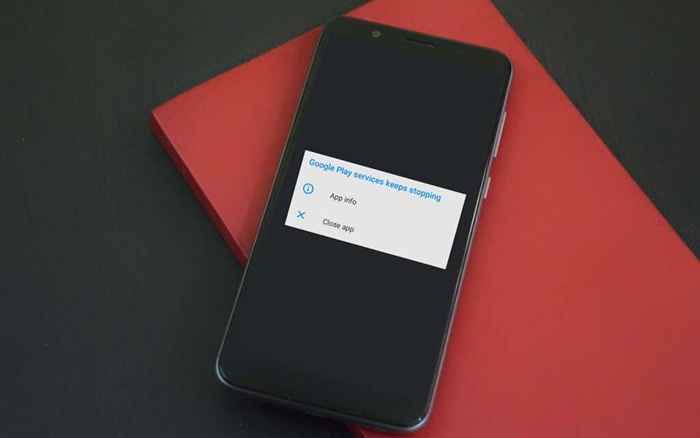
- 2357
- 234
- Aileen Dylus
Google Play Services sind der Herzschlag vieler Apps und Prozesse auf Android -Geräten. Wenn Google Play -Dienste nicht funktionieren, ist Ihr Telefon so gut wie nutzlos oder kann weiterhin zeitweise aufhalten. Es gibt mehrere mögliche Gründe für Google Play -Probleme auf Ihrem Telefon.
Wenn Google Play Services weiter stoppt, hat ein unerwarteter Systemunterbrechung Ihrem Gerät keine Batterie mehr als die Hauptursache ist. Niedriger Speicher, falsche Systemeinstellungen und Softwarefehler sind weitere bemerkenswerte Ursache Faktoren.
Inhaltsverzeichnis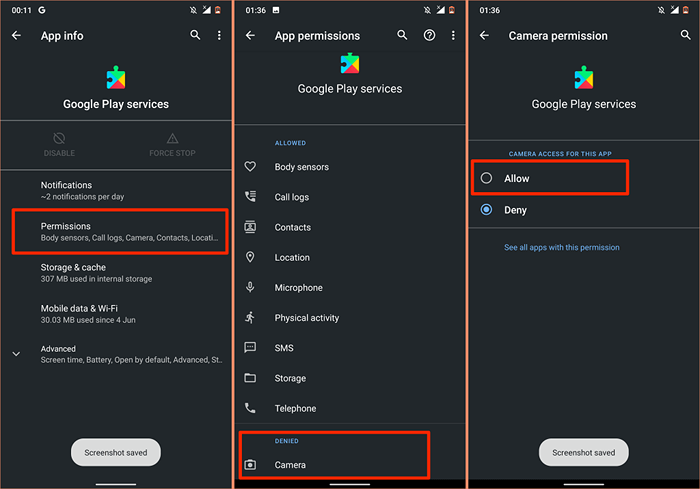
3. Aktualisieren Sie Google Play Services
Google Play Services helfen dabei, Ihre Apps auf dem neuesten Stand zu halten. Es ist also nur sinnvoll, immer die neueste Version des Dienstes auf Ihrem Gerät installiert zu haben. Obwohl Android die Google Play-Dienste automatisch aktualisiert, sollten Sie überprüfen.
- Gehe zu Einstellungen > Apps und Benachrichtigungen > App-Information > Google Play -Dienste.
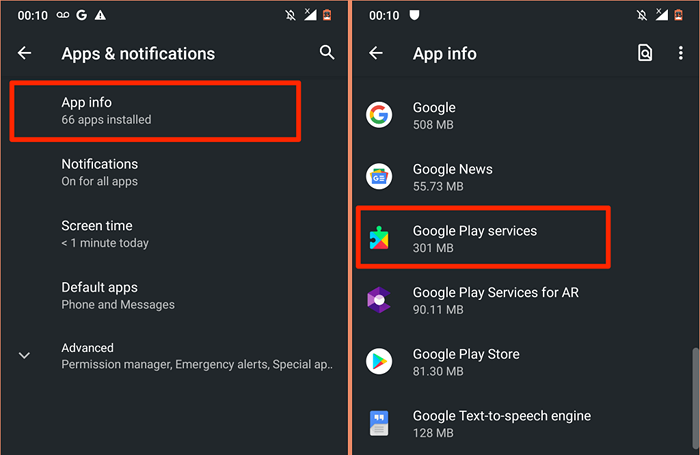
- Erweitere das Fortschrittlich Dropdown und auswählen App -Details im Abschnitt "Store".
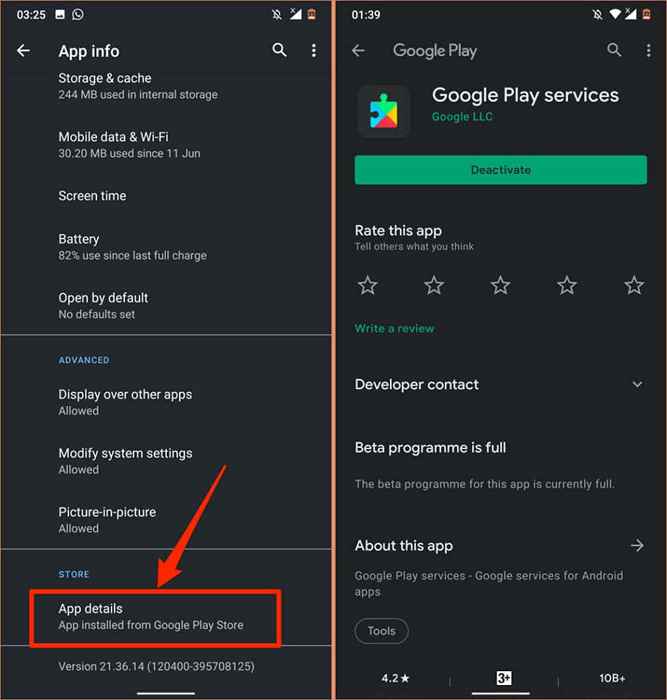
Sie werden a finden Deaktivieren Schaltfläche auf der Seite, wenn Google Play-Dienste auf dem neuesten Stand sind. Ansonsten tippen Sie auf Aktualisieren So installieren Sie das App -Update.
4. Automatisieren Sie die Konfiguration von Datum und Uhrzeit
Viele Google -Apps und -Dienste fördern, wenn die Datums- und Zeitinformationen Ihres Geräts falsch sind. App -Downloads oder Updates im Play Store können fehlschlagen. Einige Datensynchronisierungsvorgänge werden ebenfalls zum Stillstand kommen. In der Tat können Sie auf Schwierigkeiten stoßen, auf das Internet zuzugreifen.
Gehe zu Einstellungen > System > Terminzeit und stellen Sie sicher, dass Sie aktivieren Verwenden Sie die netzwerk bereitgestellte Zeit Und Verwenden Sie die Zeitzone für Netzwerke.
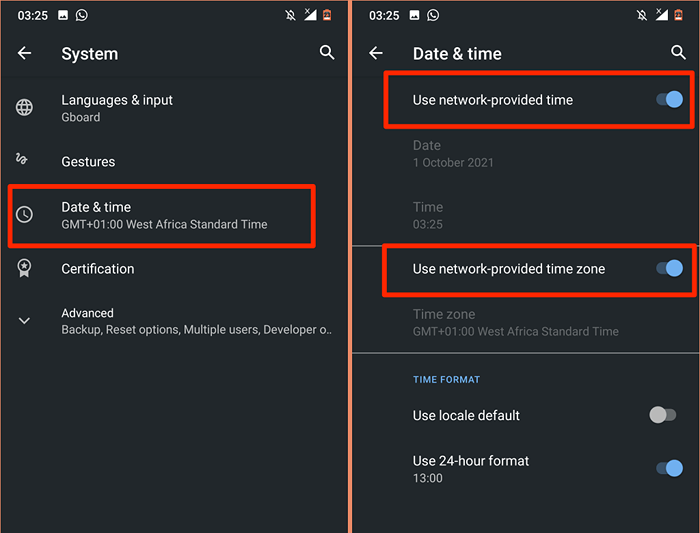
5. Setzen Sie den Play Store zurück
Google merkt an, dass das Löschen des Cache und der Speicherung des Play Store Probleme mit Google Play Services beheben kann.
- Tippen Sie auf und halten Sie das Spielspeicher -Symbol und tippen Sie auf die Info -Symbol.
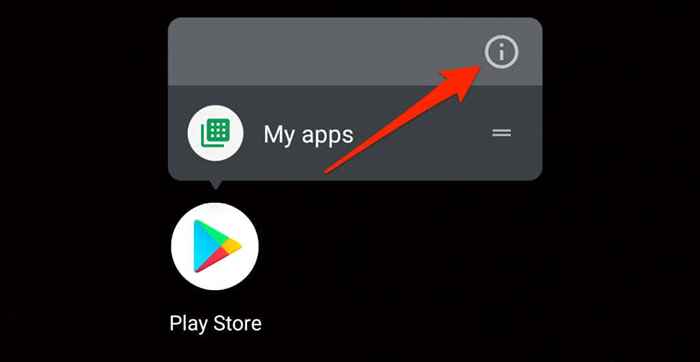
- Wählen Speicher & Cache.
- Tippen Sie auf die Cache leeren Symbol, tippen Lager räumen, und auswählen OK über die Bestätigung.
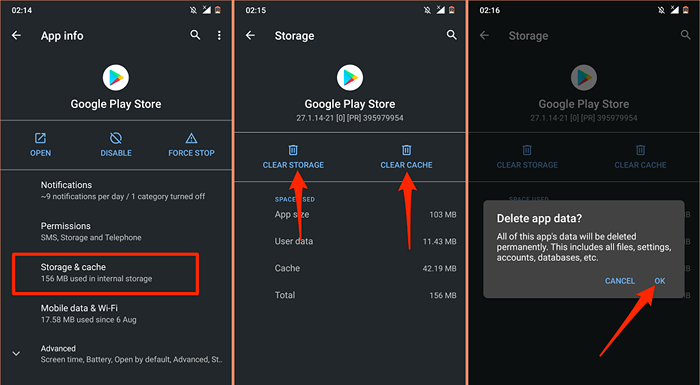
Schließen Sie Ihr Telefon anschließend mit dem Internet-Preferable über den Wi-Fi-Launch-Play Store an und warten Sie auf Android, um den Laden einzurichten.
6. Aktualisieren Sie Android System WebView
Das Android System WebView (ASW) ist eine weitere System -App, die sich auf die Leistung der Spieldienste auswirken kann. Ihr Android-Gerät kann den Fehler „Google Play Dienste ständig anhalten“ auswirken, wenn ASW fehlgeschlagen oder veraltet ist.
- Suchen Sie und wählen Sie Android System WebView im App -Info -Menü Ihres Geräts (Menü Ihres Geräts ()Einstellungen > Apps und Benachrichtigungen > App-Information).
- Erweitere das Fortschrittlich Abschnitt und auswählen App -Details.
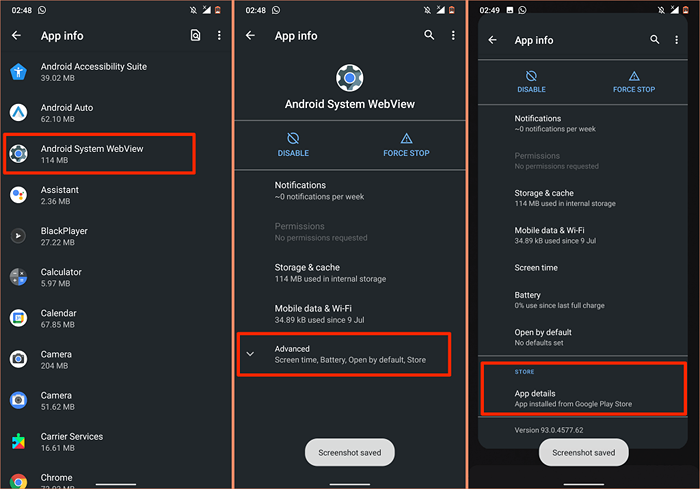
- Klopfen Aktualisieren So installieren Sie die neueste Android -System -Webview -Version auf Ihrem Gerät.
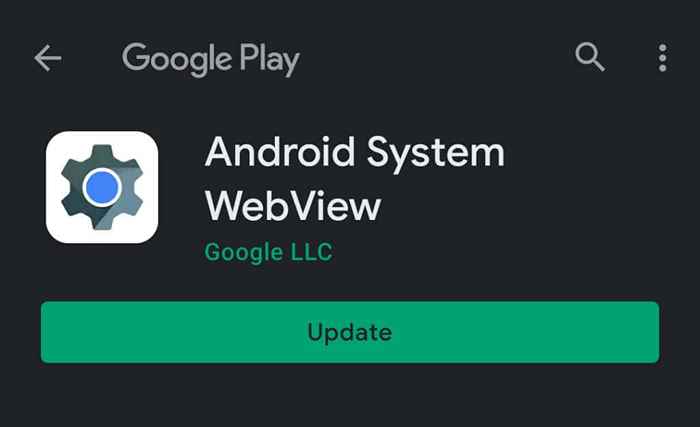
Wenn der ASW auf dem neuesten Stand ist, Google Play Services weiter stürzt, versuchen.
- Tippen Sie auf das Menü-Symbol mit drei Punkten und wählen Sie Updates deinstallieren.
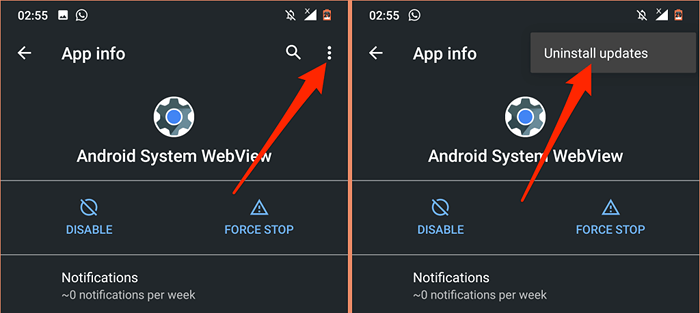
Wenn das Zurücksetzen von Android -Systemen das Problem nicht behebt, kehren Sie zum Play Store zurück und aktualisieren Sie die App.
7. Nachwuchs Google Play Services
Diese Fehlerbehebungslösung hat für viele Android -Benutzer in diesem Google Community -Thread die Magie bearbeitet. Befolgen Sie die Schritte sorgfältig und prüfen Sie, ob es hilft.
- Gehe zu Einstellungen > Sicherheit und auswählen Geräteadmin -Apps.
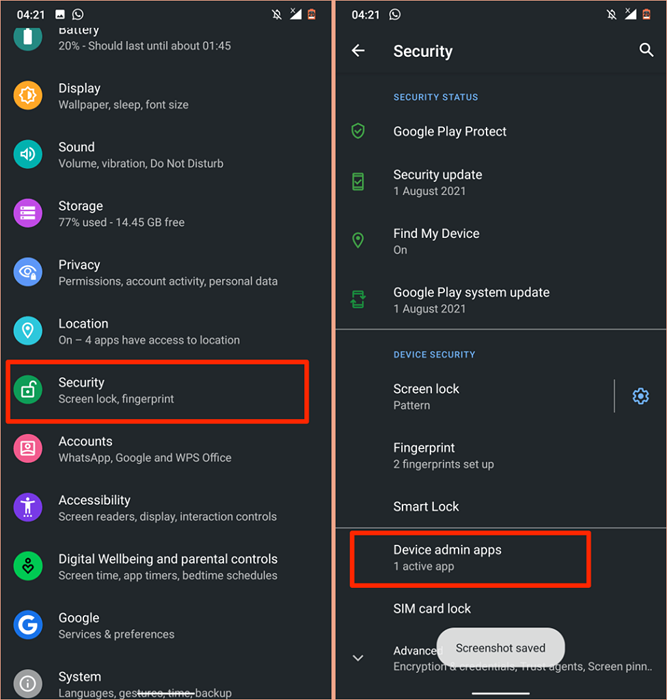
- Schalter von Finde mein Gerät und andere Geräteadmin -Apps. Wählen Deaktivieren Sie diese Geräteadmin -App Für jede App, die Sie deaktivieren.
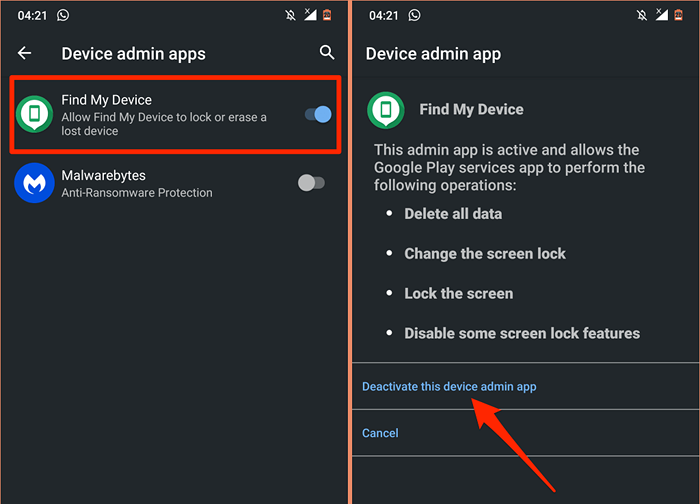
- Gehen Sie nun zur Seite "Google Play -Dienste" -App -Info -Seite (Einstellungen > Apps und Benachrichtigungen > App-Information > Google Play -Dienste), wählen Deaktivieren, und auswählen App deaktivieren Auf der Bestätigungsnachricht.
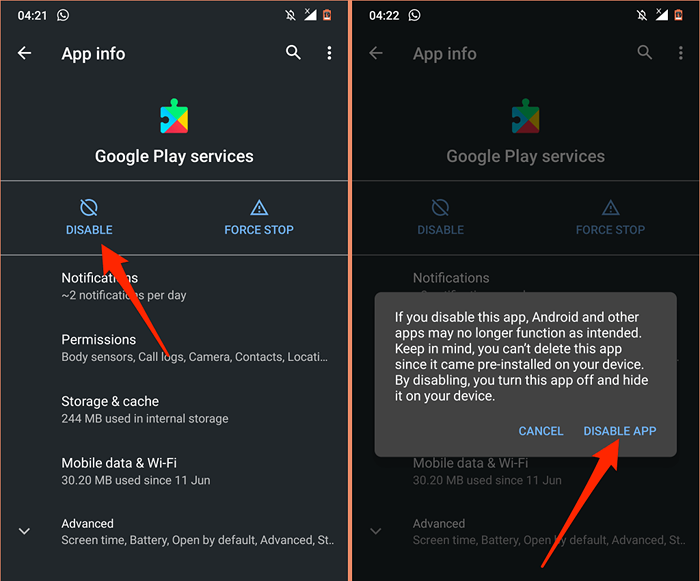
- Starten Sie Play Store, wählen Sie Anmachen Wenn Sie aufgefordert werden, Google Play -Dienste zu aktivieren und Ihr Gerät neu zu starten.
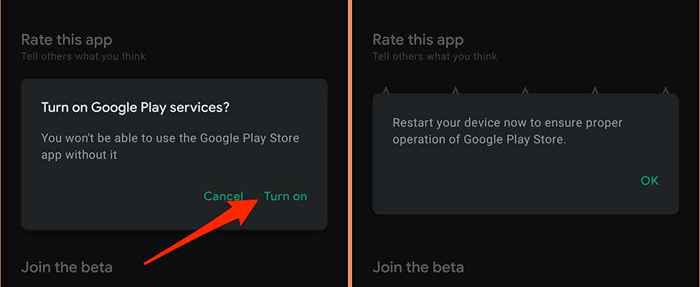
8. Starten Sie Ihr Gerät neu
Dieser Fehler kann ärgerlich anhaltend meist sein, er taucht sofort wieder auf, sobald Sie ihn entlassen. Wenn dies Ihre Erfahrung beschreibt, kann das Neustart Ihres Geräts das Problem beheben.
Halten Sie die Netzschaltfläche Ihres Geräts gedrückt und wählen Sie Neu starten Im Strommenü.
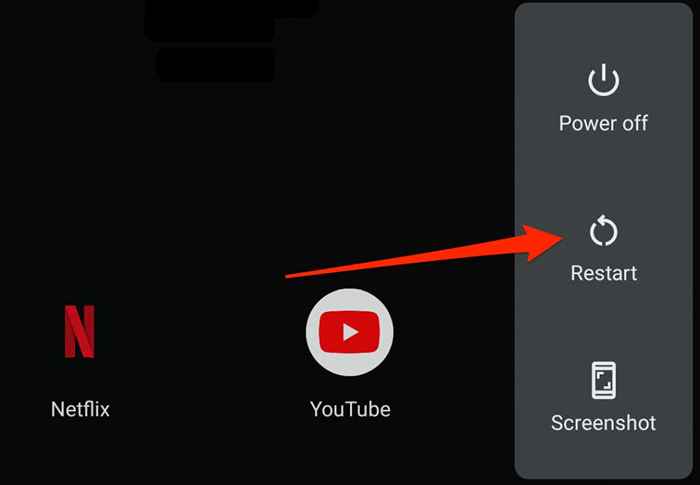
9. Setzen Sie die Google Play -Dienste zurück
Übermäßige oder beschädigte temporäre Dateien können auch mit der Leistung von Google Play Services durcheinander bringen. Besuchen Sie das App -Menü des Google Play -Dienstes, löschen Sie die Cache -Daten und überprüfen Sie, ob dies das Problem behebt. Löschen Sie die Speicherdaten der App, wenn der Fehler „Google Play Services ständig anhält“ fortgesetzt wird.
Dadurch werden Google Play-Dienste in Android zurückgesetzt und hoffentlich den Fehlerpop-up stoppen.
- Öffne das Einstellungen App, auswählen Apps und Benachrichtigungen, wählen Siehe alle Apps (oder App-Information) und auswählen Google Play -Dienste.
- Wählen Speicher & Cache.
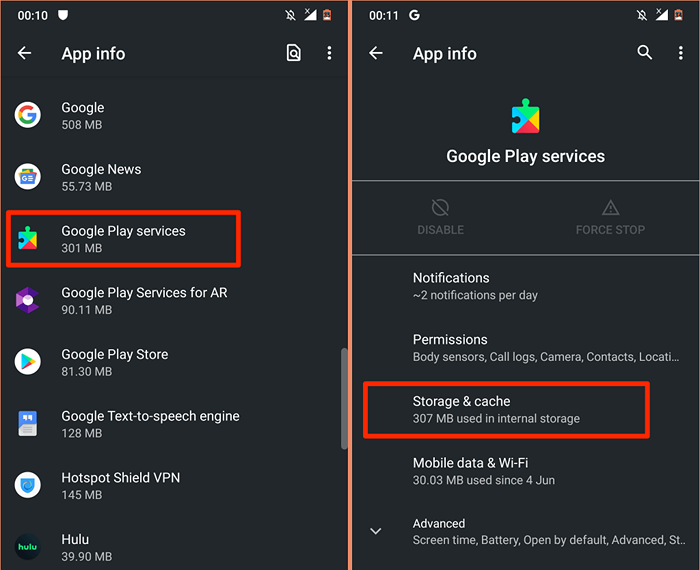
- Tippen Sie auf die Cache leeren Symbol.
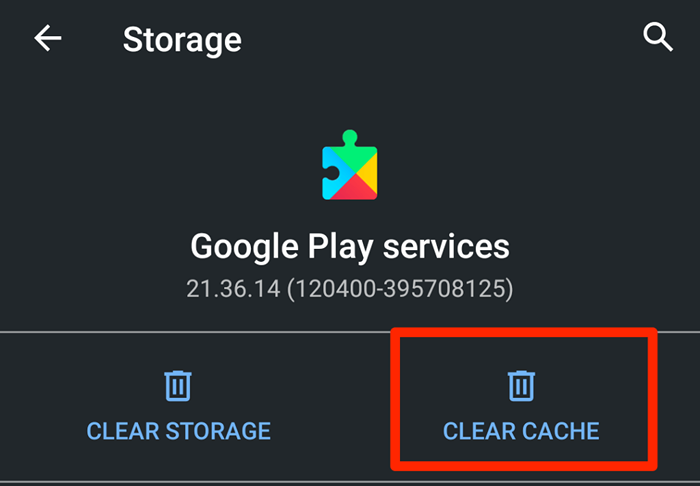
- Klopfen Lager räumen.
- Wählen Alle Daten löschen auf der nächsten Seite und auswählen OK über die Bestätigung.
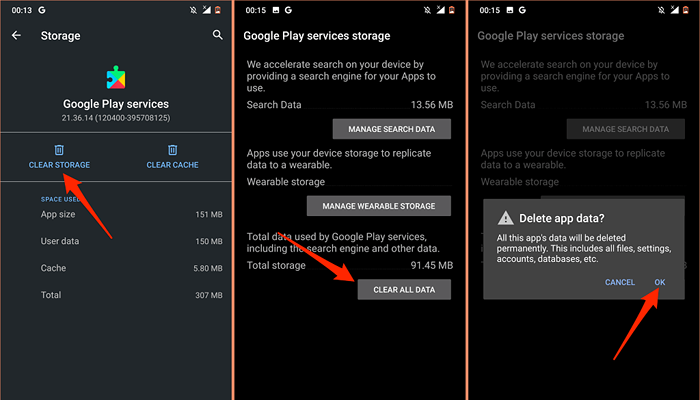
Lassen Sie Ihr Gerät einige Minuten lang und lassen.
10. Aktualisieren Sie die Software Ihres Geräts
Schlechte Codes in der Android -Version, die auf Ihrem Gerät ausgeführt wird. Installieren Sie das neueste Android -Update- oder Sicherheitspatch und starten Sie Ihr Gerät neu.
Öffne das Einstellungen App, gehen System > Fortschrittlich > Systemupdate, und installieren Sie alle auf der Seite verfügbaren Update.
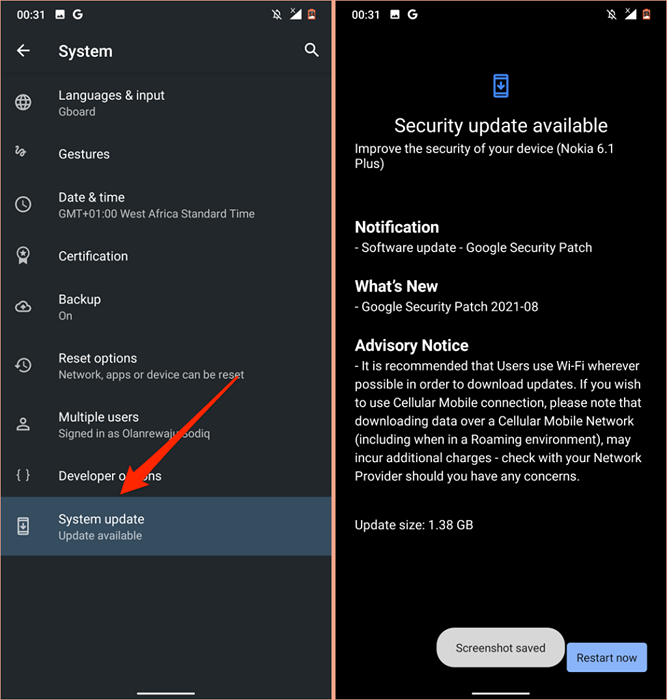
Verwenden Sie Hard Reset als letztes Ausweg
Möglicherweise müssen Sie Ihr Android -Gerät hart zurücksetzen, wenn keine dieser Empfehlungen das Problem behebt. Bevor Sie dies jedoch tun, wenden Sie sich über das Android -Help Center an den Hersteller von Google oder den Hersteller Ihres Geräts.
- « So verwenden Sie Outlook Meeting Tracking, um zu sehen, wer akzeptiert hat
- Windows 11 Hintergrundbilder beste neue und wo man mehr herunterladen kann »

